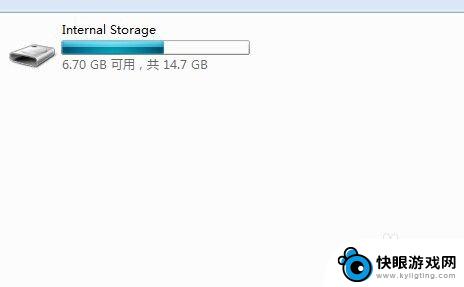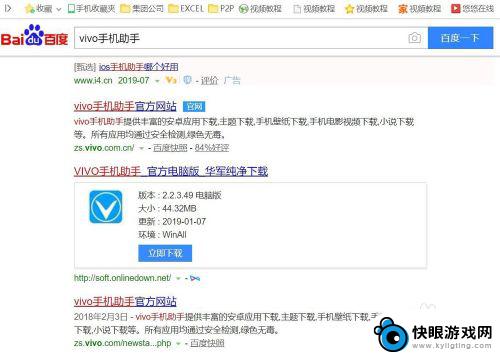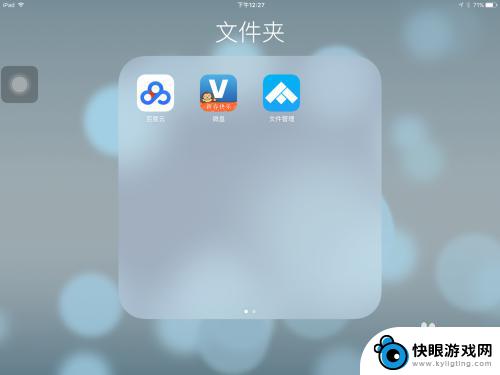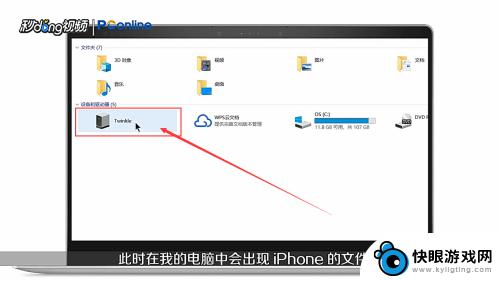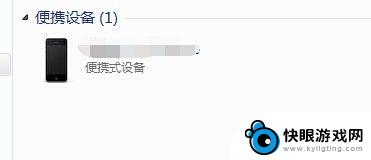苹果手机图片快速导入电脑 如何用AirDrop将苹果手机照片传输至电脑
时间:2024-05-12来源:快眼游戏网
在日常生活中,我们经常会遇到这样一个问题:想要将手机中的照片快速导入到电脑中保存,但又不知道如何操作,幸运的是苹果手机提供了一个非常方便的工具——AirDrop,可以帮助我们快速地将手机中的照片传输至电脑。下面就让我们一起来看看如何利用AirDrop这一功能来实现手机照片和电脑之间的快速传输。
如何用AirDrop将苹果手机照片传输至电脑
方法如下:
1方法一,用数据线连接手机和电脑。“我的电脑”中会出现“iPhone”的文件夹。 2右击该文件夹。
2右击该文件夹。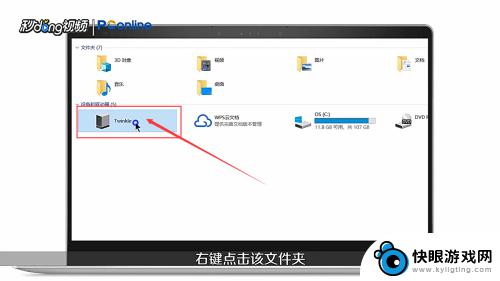 3点击“导入图片和视频”。
3点击“导入图片和视频”。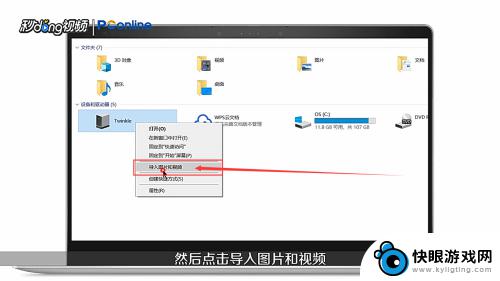 4对话框中点击“下一步”。
4对话框中点击“下一步”。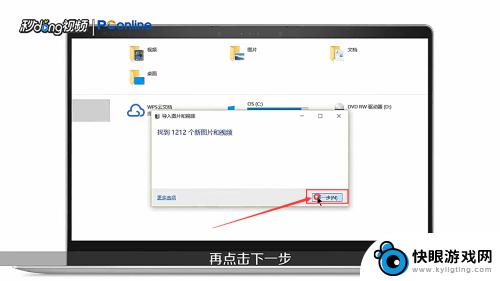 5选择要导入的文件后,点击“更多选项”。
5选择要导入的文件后,点击“更多选项”。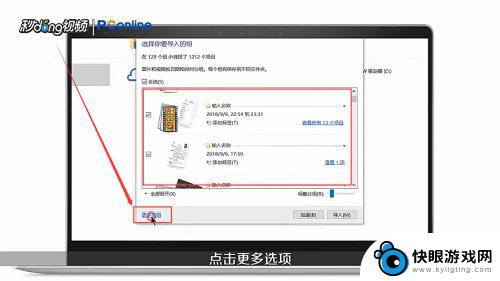 6设置“文件名”和“导入位置”后,点击“确定”。
6设置“文件名”和“导入位置”后,点击“确定”。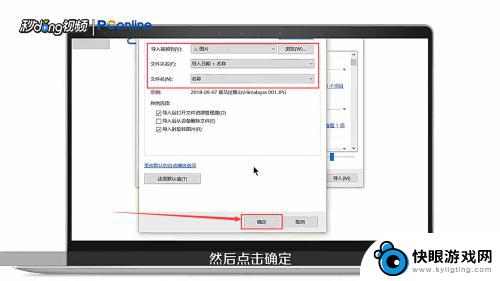 7可以调整分组和选择分组。
7可以调整分组和选择分组。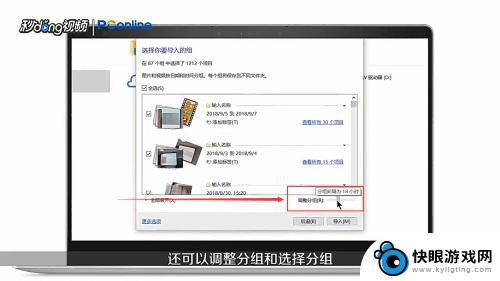 8对话框中点击“导入”。
8对话框中点击“导入”。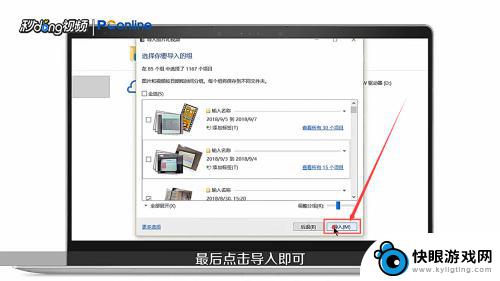 9方法二,手机和电脑登录同一个“QQ账号”,打开“手机QQ”。
9方法二,手机和电脑登录同一个“QQ账号”,打开“手机QQ”。 10找到“我的电脑”,点击进入。
10找到“我的电脑”,点击进入。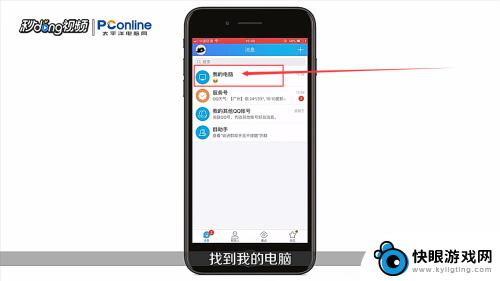 11直接发送照片到“我的电脑”。
11直接发送照片到“我的电脑”。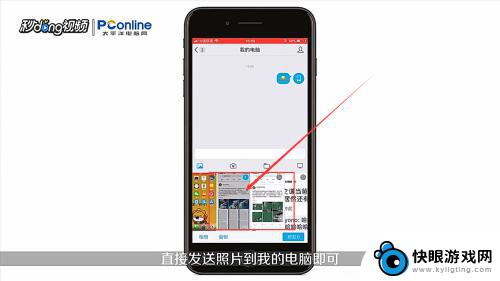 12电脑QQ可以收到手机上的照片。
12电脑QQ可以收到手机上的照片。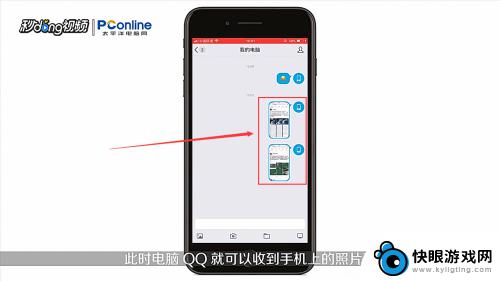 13总结如下。
13总结如下。 14总结如下。
14总结如下。
以上就是苹果手机图片快速导入电脑的全部内容,有需要的用户可以根据以上步骤进行操作,希望对大家有所帮助。